Microsoft ha stabilito un programma di rilascio semestrale per Windows 10 ($ 110 su Amazon), con aggiornamenti importanti in primavera e autunno. A seguito dell'aggiornamento di Windows 10 aprile 2018 di questa primavera, Microsoft ha rilasciato Windows 10 ottobre 2018 Update (ovvero Windows 10, versione 1809). Microsoft distribuirà l'aggiornamento ai PC nelle prossime settimane, ma è possibile installare l'aggiornamento di Windows 10 ottobre 2018 al momento. Il più cauto tra noi può ritardare l'aggiornamento, ma prima o poi consiglio di aggiornarlo. Ecco 7 motivi per cui.

Cronologia degli appunti e sincronizzazione cloud
Con l'aggiornamento a Windows 10 ottobre 2018, vorrai imparare una quarta scorciatoia da tastiera per le tue esigenze di taglio, copia e incolla. Oltre a Ctrl-X, Ctrl-C e Ctrl-V, dovrai lavorare con Windows + V nel tuo worklfow. Questo perché l'aggiornamento di Windows 10 ottobre 2018 appoggia gli appunti in due modi importanti. Innanzitutto, ora è possibile salvare gli elementi tagliati e copiati in modo da poter accedere a più di quelli più recenti. In secondo luogo, puoi sincronizzare i tuoi appunti su altri dispositivi Windows. Non sono sicuro di quanto utile funzioni la funzione di sincronizzazione, ma la cronologia degli appunti è fantastica. Premi il tasto Windows e il tasto V per vedere la cronologia degli appunti, dove puoi incollare qualsiasi elemento o incollarli o eliminarli. Super utile.

Per attivare la cronologia degli appunti e la sincronizzazione, vai in Impostazioni> Sistema> Appunti e attiva la cronologia degli Appunti e la sincronizzazione tra i dispositivi .
Modalità scura per le app Microsoft
Simile alla modalità oscura con il prossimo MacOS Mojave, Windows 10 ottiene la sua modalità oscura con l'aggiornamento di Windows 10 ottobre 2018. Puoi trasformare le app di Microsoft, tra cui File Explorer, Impostazioni e App Store in nero. Vai su Impostazioni> Personalizzazione> Colori, scorri verso il basso e per Scegli la modalità predefinita dell'app, scegli Scuro . Tuttavia, non ha effetto su Edge, che ha la sua impostazione della modalità oscura.

Tastiera SwiftKey
Ho un desktop Windows non touch, quindi la tastiera SwiftKey che arriva a Windows non crea il mio elenco personale, ma probabilmente è il massimo per gli utenti Windows touchscreen. E potrebbe presto portare a dei computer portatili a doppio schermo dall'aspetto folle.
Nuovo e (potenzialmente) migliorato strumento screenshot
Windows 10 ottobre 2018 Update introduce un nuovo modo di fare screenshot. Lo strumento di cattura è fuori. Snip & Sketch è in. (In realtà, lo Snipping Tool resta in attesa almeno per la prossima versione di Windows, ma Microsoft sta spingendo la nuova utility Snip & Sketch.)
Il nuovo strumento Snip & Sketch è più facile da accedere e semplifica la condivisione di schermate, ma manca di funzionalità importanti che mi tengono su Team Snipping Tool. Non offre alcun modo per catturare uno screenshot di una finestra (offre solo tagli rettangolari, a forma libera e schermo intero).
Oltre alla vecchia scorciatoia da tastiera scorciatoia Windows-Shift-S, aggiunge altri due modi per avviare una cattura dello schermo: puoi impostare il pulsante PntScn per aprire lo snipping dello schermo ( Impostazioni> Facilità di accesso> Tastiera ) e troverai un nuovo pulsante di cattura schermo nel Centro operativo. Infine, il nuovo strumento Snip & Sketch aggiunge automaticamente il tuo screenshot agli appunti, in modo da semplificare il processo di condivisione degli screenshot.
(Potenzialmente) meno fastidiosi riavvii per gli aggiornamenti
Il flusso apparentemente infinito di aggiornamenti di Windows è una fonte inesauribile di frustrazione. Microsoft ha cercato di essere meno fastidioso con i suoi aggiornamenti e sta compiendo nuovi sforzi per alleviare il dolore migliorando la previsione quando ci si trova in un punto della tua giornata in cui installare un aggiornamento non ti farà scagliare il tuo laptop attraverso la finestra più vicina . Windows cercherà di distinguere la differenza tra alzarsi dalla scrivania per qualche ora o la notte o andare a prendere un caffè o una chat veloce con un collega per cercare di scegliere il momento migliore per riavviare e aggiornare il PC.
Non ho ancora prove del fatto che il nuovo modello predittivo di Microsoft per gli aggiornamenti di pianificazione funzioni, ma non ho prove del contrario. Finora, il mio sistema non si è aggiornato contro la mia volontà.
La tua app Telefono
L'app Your Phone è ora disponibile su App Store, ma Windows 10 ottobre 2018 Update lo farà crollare sul tuo PC. Consente agli utenti Android di visualizzare le foto dei loro telefoni sul proprio PC e accedervi con facilità di trascinamento della selezione. Non è più necessario inviare per e-mail le foto a se stessi o coinvolgere un servizio cloud come stazione di riferimento. L'installazione è confusa per gli utenti Android e molto limitata per quelli del campo iPhone ($ 930 in Amazon) al momento. Gli utenti iPhone non possono accedere alle foto dei loro telefoni; è possibile inviare solo collegamenti dall'app iOS Edge per aprire Edge sul PC. È anche possibile inviare una notifica di un collegamento al PC, che a mio avviso potrebbe essere un utile promemoria di lettura successiva. E l'app promette che "sono state prese in considerazione ulteriori funzionalità per iPhone per le versioni future".

Cursore della dimensione del carattere separato
Le opzioni di ridimensionamento di Windows 10 sono estremamente utili per semplificare la lettura di testo, icone e app su un display ad alta risoluzione, rendendo tutto incredibilmente nitido ma anche incredibilmente piccolo. Sei stato in grado di aumentare la dimensione degli elementi sul display con il ridimensionamento in modo da poter mantenere il tuo display alla risoluzione nativa dove le cose sembrano migliori e anche essere in grado di leggere il testo e identificare le icone senza strabismo. Ora, hai ancora più controllo perché Windows 10 ottobre 2018 Updates aggiunge un controllo separato per ridimensionare le dimensioni sui caratteri, ma non è esattamente dove ti aspetteresti di trovarlo in Impostazioni. Non si trova nella pagina Impostazioni> Sistema> Schermo in cui si trovano gli strumenti Scala e layout (o anche nella pagina Impostazioni scalatura avanzata). Invece, è necessario andare in Impostazioni> Accesso facilitato> Schermo per rendere il testo più grande .

Originariamente pubblicato l'11 settembre 2018.
Aggiornamento, 3 ottobre: aggiunte informazioni sull'introduzione della versione finale dell'aggiornamento di Windows 10 ottobre 2018.

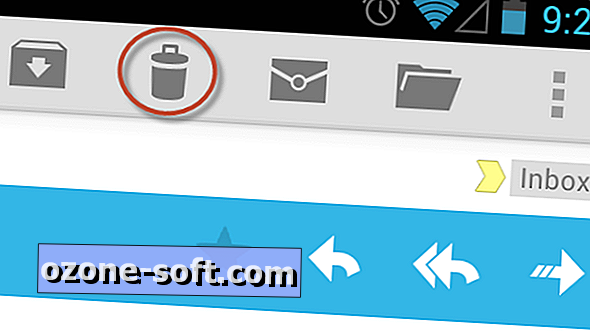











Lascia Il Tuo Commento